【5選!】バックアップなしでAndroidから消した動画を復元する
この記事では、その方法を詳しく紹介します。動画を復元するために必要なツールや手順、注意点などを解説します。
Androidスマートフォンやタブレットで撮影した動画は、思い出や仕事の資料として大切なものです。しかし、誤って削除してしまったり、端末の故障やウイルス感染で失ってしまったりすることもあります。そんなとき、バックアップがないと動画を復元することはできないのでしょうか?
実は、バックアップがなくてもAndroidから消した動画を復元する方法があります。この記事では、その方法を詳しく紹介します。動画を復元するために必要なツールや手順、注意点などを解説します。
また、動画を失わないためにできる予防策についてもお伝えします。Androidから消した動画を復元する方法を知りたい方は、ぜひこの記事を読んでみてください。
動画解説はこちらへ
Part一、Androidの動画を復元する前の注意事項
バックアップがなくてもAndroidの動画を戻せるかについてよく聞かれます。残念ながら確実な答えはありません。
写真や動画が消えた理由や状況に応じて、戻せるかどうかや戻す方法は違ってきます。でも、まだ諦めないでください。試してみる価値があるいくつかの方法があります。
写真を戻そうとするときには、デバイスを使うのをできるだけ避けることが大切です。デバイスで新しいデータを作ったり、更新したりすると、消えた写真が上書きされたり、完全に消されたりする可能性が高くなります。ですから、写真を戻す作業に入る前に、デバイスを飛行機モードにしたり、電源を切ったりすることを勧めます。
Part二、バックアップなしでAndroidから消した動画を復元する方法5つ
これからAndroidから消した動画を復元する方法を5つ紹介します。
1. ギャラリーアプリのゴミ箱から復元する
ギャラリーアプリで削除した動画は、ゴミ箱に30日間保存されます。ゴミ箱を開いて、復元したい動画を選択し、復元ボタンをタップすれば、元の場所に戻ります。
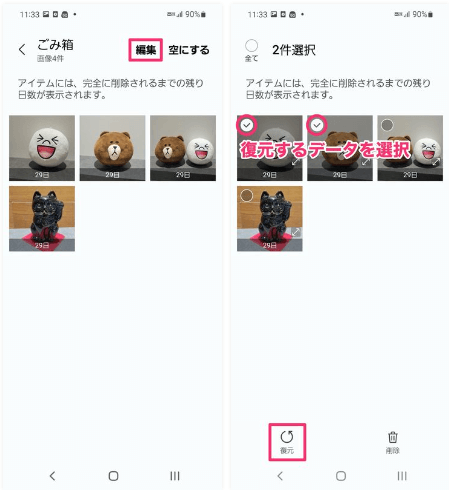
ごみ箱で写真や動画を復元する 写真元appllio.com
2. Googleフォトのゴミ箱から復元する
Googleフォトは、Googleが提供する無料のオンラインストレージサービスで、Androidデバイスで撮影した写真や動画を自動的にバックアップできます。誤って削除してしまったり、バックアップがうまくできなかったりときには、GoogleフォトからAndroidから消した動画を復元する方法があります。
まず、GoogleフォトからAndroidから消した動画を復元するには、ゴミ箱を確認する必要があります。
ゴミ箱は、Googleフォトにバックアップ済みの写真や動画を削除したときに、60日間保存される場所です。
Android 11以降のデバイスからバックアップしていない写真や動画を削除した場合は、30日間保存されます。ゴミ箱に移動した写真や動画は、容量に関係なく保存されますが、1.5GBを超えると「完全に削除してください」というメッセージが表示されます。その場合は、ゴミ箱を空にするか、必要な写真や動画を復元する必要があります。
ゴミ箱から動画を復元する方法は以下の通りです。
- 1. AndroidスマートフォンまたはタブレットでGoogleフォトアプリを開きます。
- 2. Googleアカウントにログインします。
- 3. 画面下部の[ライブラリ]をタップし、ゴミ箱アイコンをタップします。
- 4. 復元したい動画を長押しして選択します。複数選択できます。
- 5. 画面下部の[復元]をタップします。
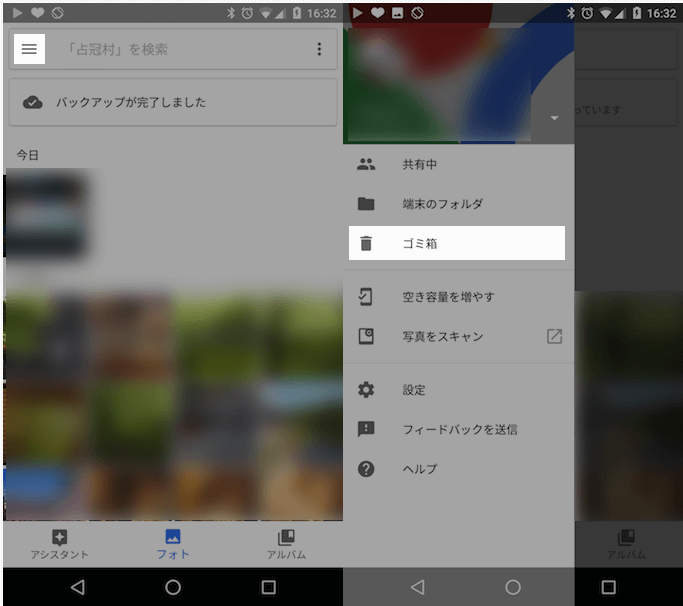
Googleフォトで写真や動画を復元する
これで、動画が元の場所に戻ります。
ただし、注意点もあります。事前にバックアップせずにデバイスのギャラリーアプリから完全に削除した場合も復元できません。そのため、大切な写真や動画は定期的にバックアップすることがおすすめです。バックアップと同期をオンにすると、削除した写真や動画を簡単に見つけて復元できます。
3. DroidKitを使って消えた動画を復元する
Googleフォトを有効にせず、また、バックアップなしでAndroidから誤って動画を消してしまった場合、どうすれば復元できるでしょうか?
DroidKitは、Androidのデータ復元に特化したツールです。DroidKitを使えば、Androidから消した動画を簡単に復元することができます。以下の手順に従って、DroidKitでAndroidから消した動画を復元する方法をご紹介します。
1. DroidKitをダウンロードしてインストールします。
2. DroidKitを起動して、メイン画面で「Androidデータ復元」を選択します。そして復元モードを選択してください。
「データをクイック復元」モードはデバイスをすばやくスキャンして、失われたデータを数分で見つけ、失われたデータを復旧するための最初の選択肢です。

データをクイック復元
3. Androidデバイスをコンピュータに接続します。DroidKitがデバイスを認識したら、「次へ」をクリックします。
4. 復元したいデータの種類を選択します。

Androidから消えた写真・画像を高速で復元する
5. DroidKitがデバイス内の消した動画などのデータをスキャンするのを待ちます。
6. スキャンが完了したら、復元したい動画をプレビューして選択します。「PCへ」をクリックして、動画をコンピュータに保存します。「デバイスへ」をクリックすると、削除された動画を直接にデバイスに戻します。
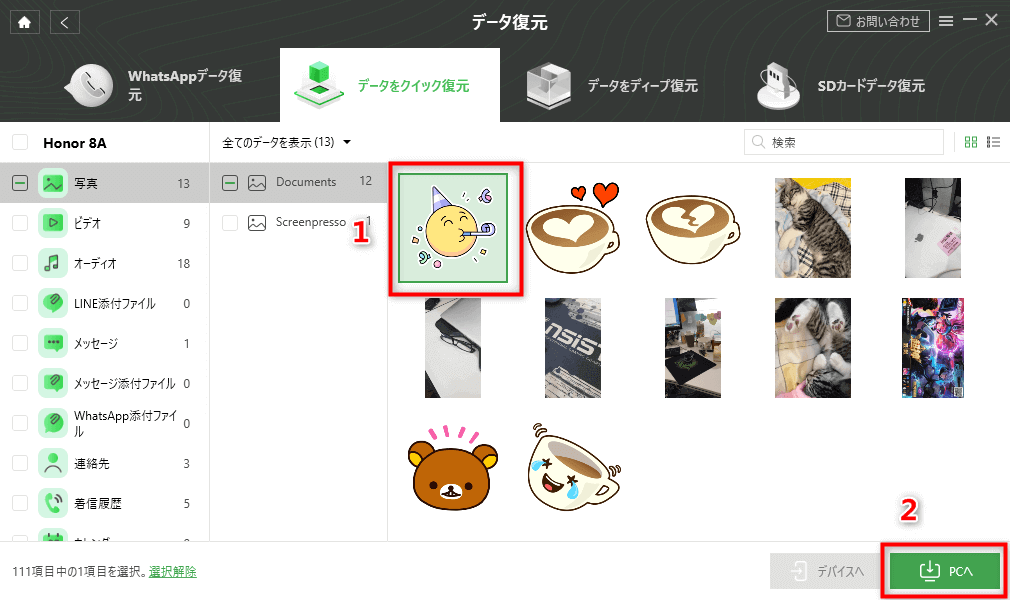
スマホから消えた写真や画像を復元する方法
DroidKitは、Androidから消した写真や音楽などの他のデータも復元できます。また、Androidのロック解除やシステム修復などの機能も備えています。DroidKitは、Androidユーザーにとって必携のツールです。ぜひお試しください。
4.SDから消えた動画を復元する
SDカードから削除された動画を復元するには、専用の復元ソフトを利用するのが必要があります。
DroidKitなどの専用復元ソフトは、SDカードやスマホなどのデバイスから消えた動画をスキャンして、プレビューしてから復元できる便利なツールです。具体的な手順は以下の記事を参考してください。
おすすめ記事:SDカードから動画復元できる方法>
5.修理業者に依頼する
修理業者は、専門的な知識や技術を持っており、データ復旧や修理に関するサービスを提供していますが、他の個人情報やプライバシーが修理業者に見られるリスクもあります。
修理業者を選ぶ際には、信頼できる業者を選ぶことが重要です。口コミや評判をチェックしたり、事前に相談してから依頼することをお勧めします。また、料金や保証制度なども確認しておくことが大切です。
まとめ
今後のために定期的にバックアップを作成することをお勧めします。バックアップがあれば、データの紛失や損傷に備えることができます。以上が、バックアップなしでAndroidから消した動画を復元する方法の紹介でした。ご参考になれば幸いです。
製品関連の質問? 迅速な解決策については、サポートチームにお問い合わせください >

